تحرّي الخلل وإصلاحه لرمز الخطأ 20 في متجر Play
متجر Google Play مدمجًا في جميع أجهزة Android تقريبًا ، فهي تكاد تكون الوسيلة الوحيدة للبحث والتنزيل والتثبيت وتحديث التطبيقات والألعاب. في كثير من الأحيان ، يعمل هذا المتجر بثبات ودون إخفاق ، ولكن في بعض الأحيان لا يزال يواجه المستخدمون بعض المشكلات. حول واحد منهم - "رمز الخطأ: -20" - سوف يناقش في مقالتنا اليوم.
محتوى
كيفية إصلاح الخطأ "رمز الخطأ: -20"
السبب الرئيسي للإشعار مع النص "رمز الخطأ: -20" في السوق هو فشل في الشبكة أو مزامنة غير ناجحة للبيانات مع حساب Google. لا يتم استبعاد المزيد من الخيارات العادية - فقدان الاتصال بالإنترنت ، ولكن هذا لأسباب طبيعية محفوفة بعدد من المشكلات الأخرى. أدناه ، في الترتيب من بسيطة إلى معقدة وجذرية ، سيتم النظر في جميع الطرق القائمة للقضاء على الخطأ الذي ندرسه.

هام: قبل الشروع في تنفيذ الأساليب الموضحة أدناه للتعامل مع المشكلة ، تأكد من أن لديك اتصالاً مستقراً بالإنترنت ، سواء كان شبكة Wi-Fi خلوية أو لاسلكية. لن يكون غير ضروري وغير عادي إعادة تشغيل الجهاز - في كثير من الأحيان أنه يساعد على القضاء على الفشل والأخطاء الطفيفة.
انظر أيضا:
كيفية تمكين 3G / 4G على جهاز Android
كيفية زيادة سرعة اتصال الإنترنت على الهاتف الذكي
الطريقة الأولى: تنظيف بيانات تطبيق النظام
أحد أسباب معظم الأخطاء في سوق Google Play هو "انسدادها". مع الاستخدام المطول ، يكتسب متجر التطبيقات ذو العلامات التجارية ملفات غير مرغوب فيها وذاكرة مخبأة غير ضرورية ، مما يحول دون حسن سير عملها. وبالمثل ، فإن خدمات Google Play ، التي تعتبر ضرورية لعمل معظم تطبيقات Google ، بما في ذلك Store نفسه ، تعاني أيضًا. لاستبعاد هذا العامل من قائمة ما يمكن أن يسببه "رمز الخطأ: -20" ، يلزمك إجراء ما يلي:
- في "إعدادات" جهازك ، انتقل إلى قسم "التطبيقات" . داخله ، افتح قائمة جميع البرامج - لهذا ، يمكن توفير عنصر قائمة منفصل أو علامة تبويب على اللوحة العلوية.
- قم بالتمرير خلال البرنامج المثبت وابحث عن متجر Play في هذه القائمة. اضغط على اسمها للذهاب إلى نظرة عامة على المعلومات العامة. افتح قسم "التخزين" (قد يطلق عليه "الذاكرة" ) وفي النافذة التالية ، انقر فوق "مسح ذاكرة التخزين المؤقت" أولاً ثم " مسح البيانات" .
- بعد إكمال هذه الخطوات ، ارجع إلى "التطبيقات" وابحث عن خدمات Google Play في قائمتها. اضغط على اسمها ، ثم حدد "التخزين" . كما هو الحال في السوق ، هنا ، أولا انقر فوق "مسح ذاكرة التخزين المؤقت" ، ثم - "إدارة المكان" .
- الضغط على الزر الأخير سوف يأخذك إلى "مستودع البيانات" ، حيث تحتاج إلى الضغط على زر "حذف جميع البيانات" ، الموجود في الأسفل ، ثم انقر فوق مربع الحوار "موافق" للتأكيد.
- الآن ، بعد مسح بيانات تطبيقات Google ، أعد تشغيل جهازك الجوّال. عند بدء تشغيل النظام ، افتح متجر Play وقم بتثبيت التطبيق الذي حدث فيه هذا الخطأ.
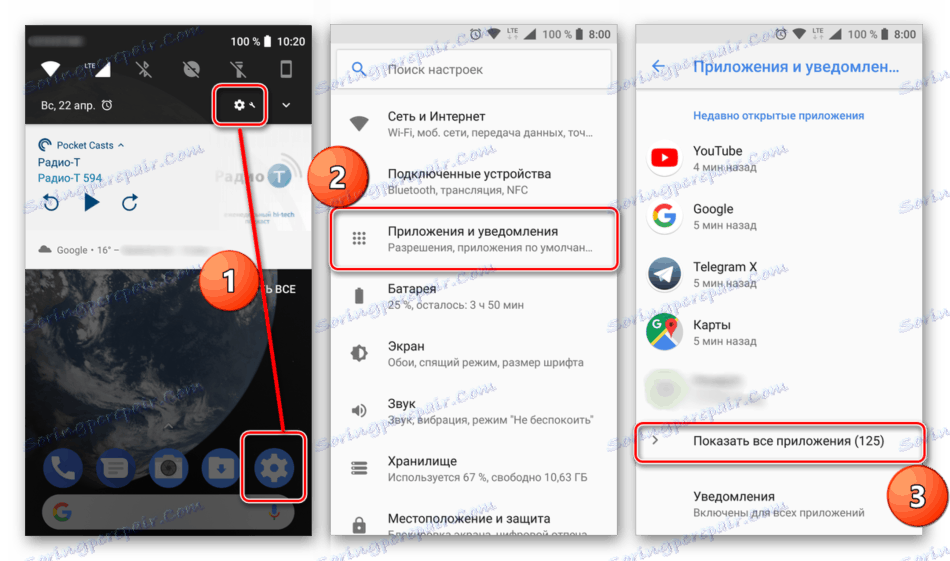
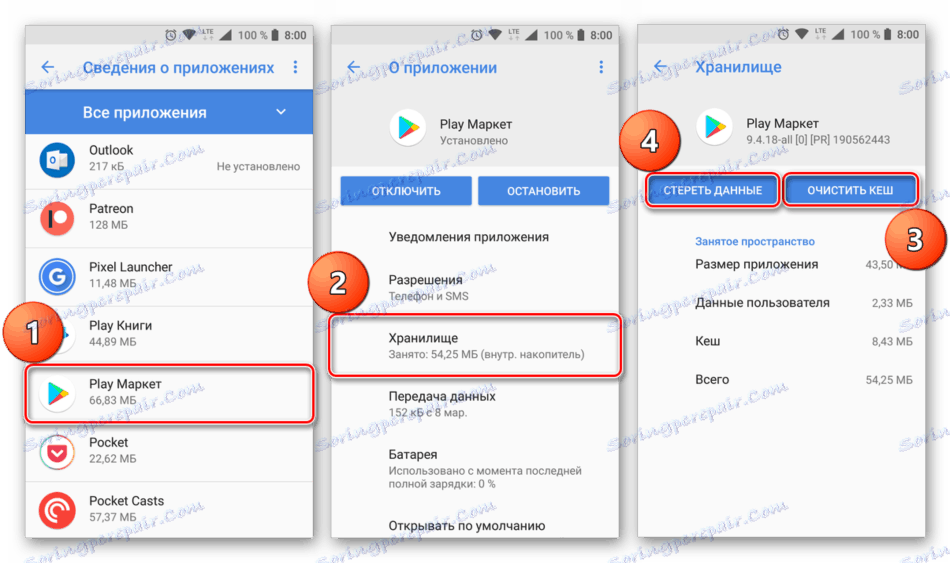
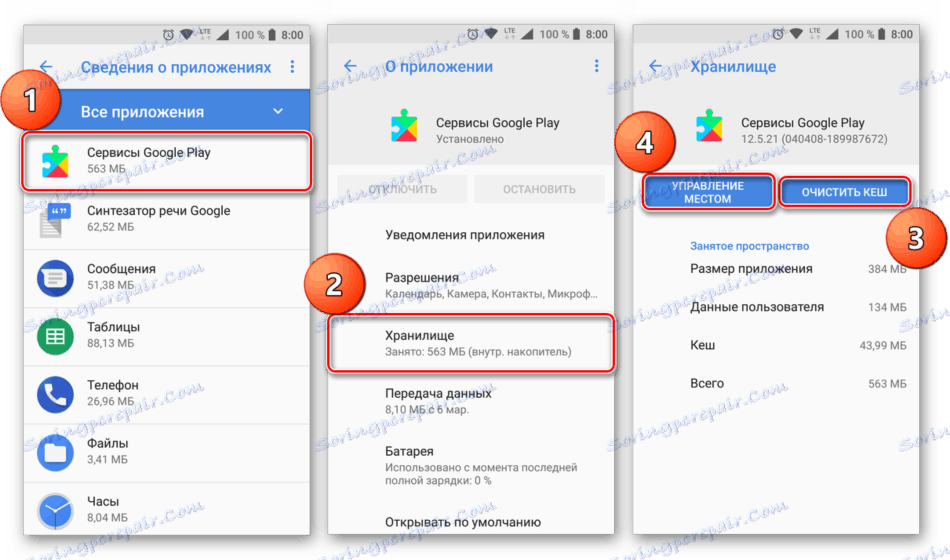
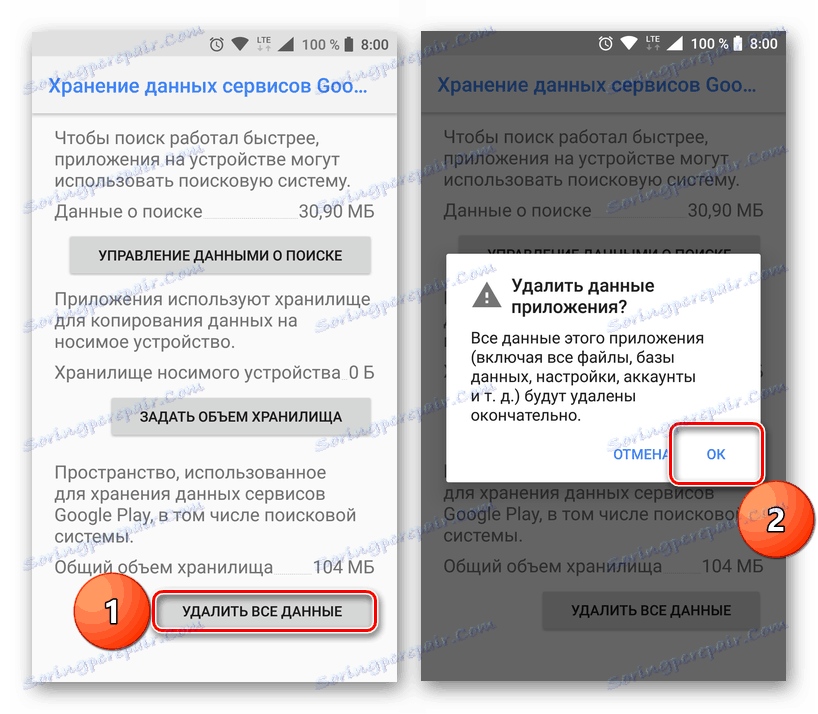
بعد تنفيذ الخطوات المذكورة أعلاه ، سوف تتخلص على الأرجح من "أخطاء: -20". إذا استمر حدوث ذلك ، فاستخدم الحل أدناه.
الطريقة 2: إزالة التحديثات
إذا لم يساعد حذف ذاكرة التخزين المؤقت والبيانات من سوق Google Play والخدمات على التخلص من الخطأ المعني ، فيمكنك إجراء "تنظيف" آخر أكثر جدية إلى حد ما. بتعبير أدق ، يتضمن هذا الخيار إزالة تحديثات كل تطبيقات Google المسجلة الملكية نفسها. من المستحسن أيضًا القيام بذلك لأنه يتم أحيانًا تثبيت إصدارات جديدة من برنامج النظام بشكل غير صحيح ، وبتراجع التحديث ، نقوم ببدء تشغيله مرة أخرى وهذه المرة التثبيت الصحيح.
- كرر الخطوة الأولى من الطريقة السابقة وانتقل إلى Play Market. بمجرد الدخول إلى هذه الصفحة ، اضغط على الزر في شكل ثلاث نقاط عمودية ، والتي تقع أعلى الجانب الأيمن (في بعض الإصدارات وقواقع Android ، قد يتم توفير زر منفصل لهذه القائمة - "المزيد" ). تحتوي القائمة التي تفتح على العنصر الذي نحتاجه (قد يكون الوحيد في هذه القائمة) - وحدده بالنقر فوق "حذف التحديثات" . إذا لزم الأمر ، الموافقة على التراجع.
- عند إرجاع المتجر إلى نسخته الأصلية ، ارجع إلى القائمة العامة للتطبيقات. ابحث عن خدمات Google Play هناك ، وافتح صفحتهما وافعل نفس الشيء بالضبط - احذف التحديثات.
- بعد القيام بذلك ، أعد تشغيل الجهاز. بعد بدء تشغيل النظام ، افتح متجر Play. على الأرجح ، سيُطلب منك إعادة قراءة اتفاقية Google Inc. وقبولها. امنح المتجر "تعيد الحياة" ، حيث سيتعين تحديثه تلقائيًا إلى أحدث إصدار ، ثم محاولة تثبيت البرنامج الضروري.
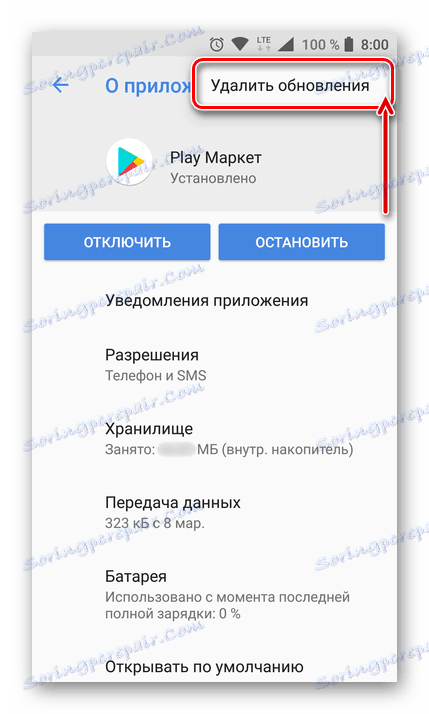
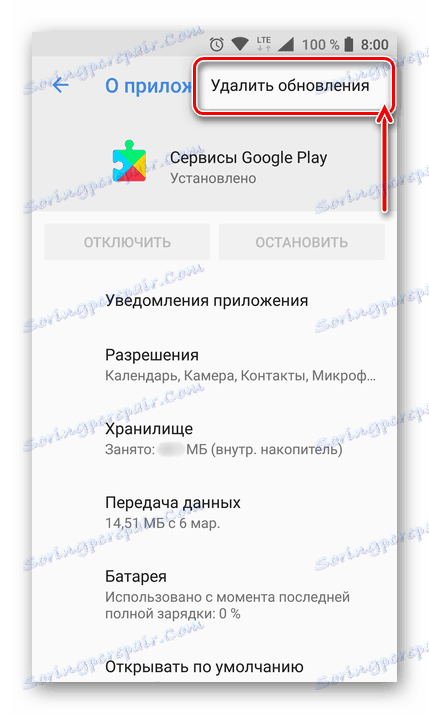
من المحتمل أن يتم تصحيح رمز الخطأ 20 ولن يزعجك بعد الآن. لزيادة كفاءة الإجراءات التي يتم تنفيذها ، نوصي باستخدام الطريقتين 1 و 2 ككل ، أي أولاً مسح بيانات تطبيقات Google ، ثم حذف تحديثاتها ، وإعادة تشغيل الجهاز ، ثم إعادة تثبيت البرنامج فقط. إذا لم يتم حل المشكلة ، انتقل إلى الطريقة التالية.
الطريقة الثالثة: إعادة الاتصال بحساب Google الخاص بك
في مقدمة المقالة ، قلنا أن أحد الأسباب المحتملة للخطأ "الرمز: -20" هو فشل مزامنة البيانات في حساب Google. أفضل حل في هذه الحالة هو حذف حساب Google النشط من الجهاز وإعادة ربطه. يتم ذلك بكل بساطة.
هام: لإلغاء ربط حسابك ثم ربطه ، يجب أن تعرف اسم المستخدم وكلمة المرور الخاصة به ، وإلا فلن يمكنك تسجيل الدخول.
- في "الإعدادات" ، ابحث عن "المستخدمون والحسابات" (الخيارات المحتملة: "الحسابات" ، "الحسابات" ، "الحسابات الأخرى" ). بعد فتح هذا القسم ، ابحث عن حساب Google وانتقل إلى معلماته بنقرة بسيطة.
- اضغط على "حذف الحساب" ، يكون هذا الزر في الأسفل ، ثم في النافذة المنبثقة التي تظهر ، انقر على نفس التسمية التوضيحية.
- أعد تشغيل الجهاز ، ثم أعد فتح "الحسابات" . في هذا القسم من الإعدادات ، حدد الخيار "+ إضافة حساب" ، ثم انقر على Google.
- في الصفحة الأولى ، أدخل رقم الحساب المرتبط بالحساب في السطر أو أدخل عنوان البريد الإلكتروني. انقر فوق "التالي" وأدخل كلمة المرور في نفس الحقل. اضغط على "التالي" مرة أخرى ، ثم قم بتأكيد قبولك لسياسة الخصوصية وشروط الاستخدام بالنقر فوق "قبول" .
- بعد التأكد من اتصال حسابك بنجاح (سيتم عرضه في قائمة الحسابات المتصلة) ، قم بالخروج من الإعدادات وافتح متجر Google Play. محاولة تثبيت التطبيق ، في عملية التحميل التي ظهرت الخطأ المعتبر.
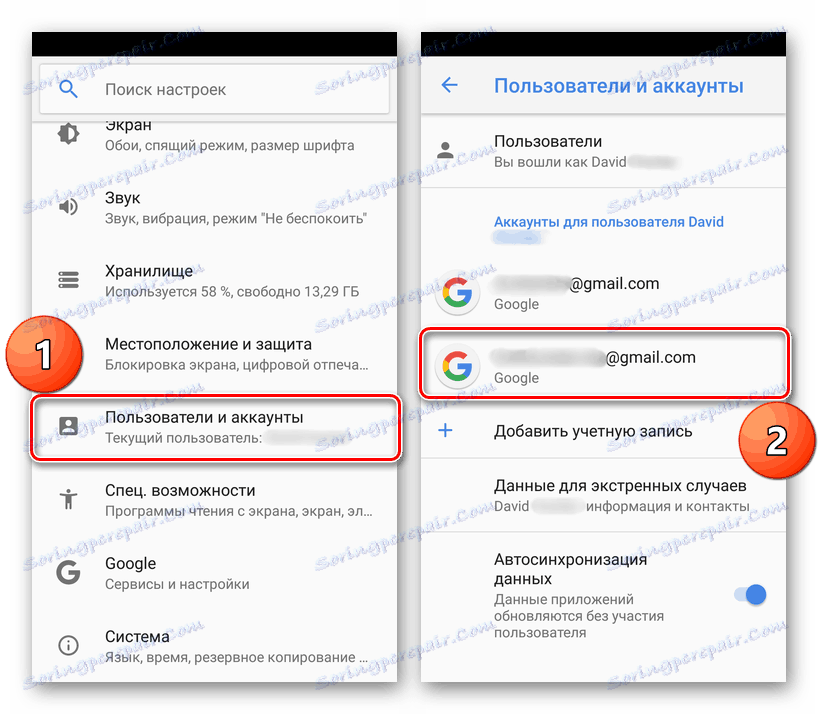
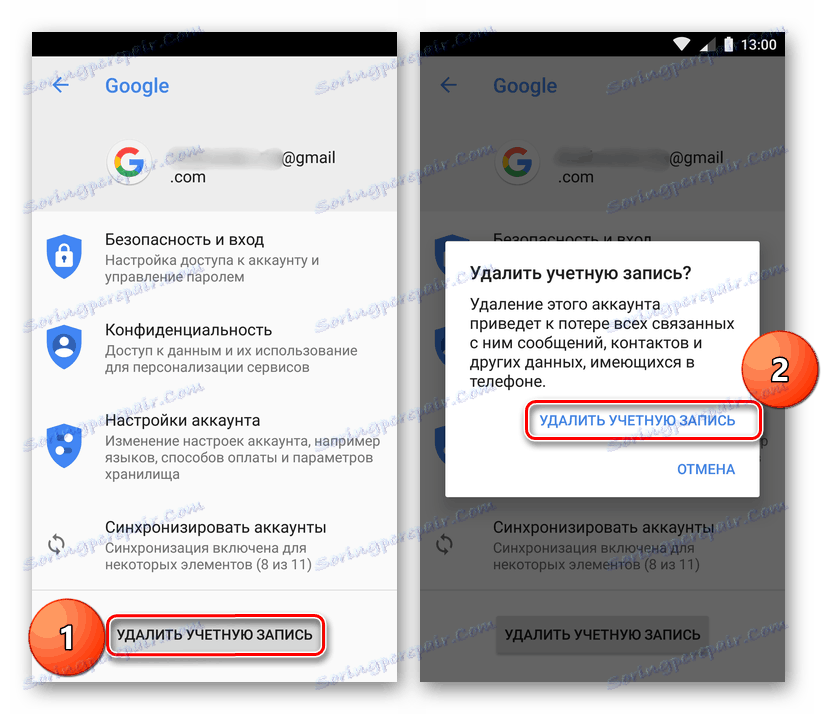
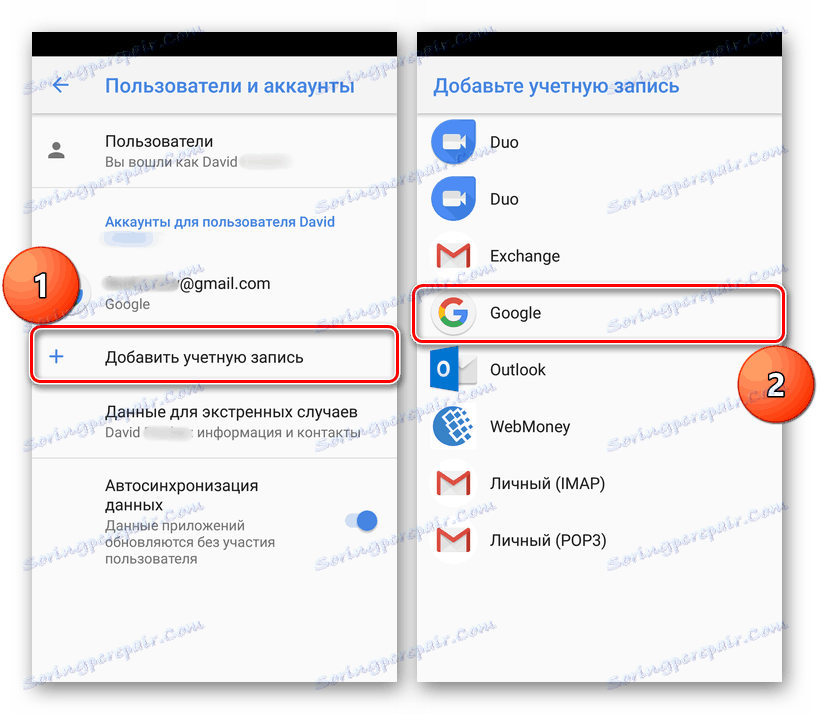
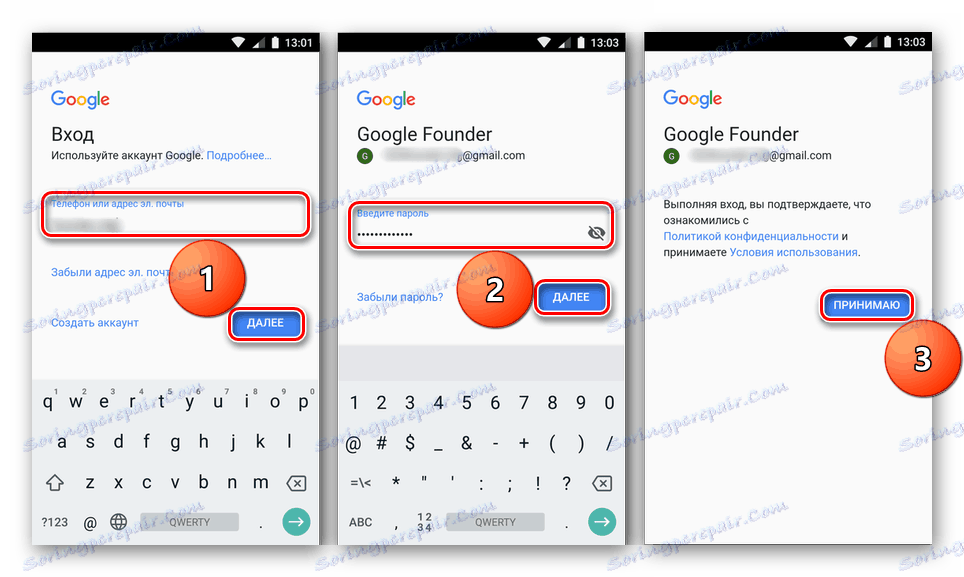
إذا كان تنفيذ التلاعب الموصوف أعلاه لا يساعد في التخلص من المشكلة "رمز الخطأ: -20" ، عندها يجب اللجوء إلى إجراءات أكثر جدية ، والتي ستناقش أدناه.
الطريقة الرابعة: تحرير ملف hosts
لا يعلم الجميع أن ملف المضيفين ليس فقط في Windows ، ولكن أيضًا على Android. وظيفتها الرئيسية في نظام تشغيل الهاتف المحمول هي نفسها تمامًا على جهاز الكمبيوتر. في الواقع ، وبنفس الطريقة ، هو عرضة للتدخلات من الخارج - يمكن للبرامج الفيروسية تحرير هذا الملف وإدخال السجلات الخاصة به في ذلك. في حالة "رمز الخطأ: -20" ، يمكن أن يشير فيروس معين اخترق هاتفًا ذكيًا أو جهازًا لوحيًا بسهولة إلى عنوان IP لمتجر Play في ملف المضيفات. يؤدي هذا أيضًا إلى حظر وصول Store إلى خوادم Google ، ومنع مزامنة البيانات وتسبب المشكلة التي نفكر فيها.
انظر أيضا: كيفية التحقق من Android بحثًا عن الفيروسات
مهمتنا في مثل هذه الحالة غير السارة هي تحرير ملف المضيف بشكل مستقل وحذف جميع السجلات منه ، باستثناء السطر "127.0.01 localhost" - وهذا هو الشيء الوحيد الذي يجب أن يحتوي عليه. للأسف ، لا يمكن إجراء ذلك إلا على جهاز يعمل بنظام Android مع حقوق الجذر ، والتي تتطلب بالإضافة إلى ذلك توفير خدمات طرف ثالث مدير الملفات على سبيل المثال مستكشف ES أو قائد المجموع . لذلك دعونا نبدأ.
انظر أيضا: كيفية الحصول على حقوق الجذر على Android
- بعد فتح مدير الملفات ، انتقل أولاً إلى مجلد "النظام" من دليل جذر النظام ، ثم انتقل إلى "الخ" .
- سيحتوي دليل "etc" على ملف hosts الذي نحتاجه. اضغط عليه واضغط بإصبعك حتى تظهر قائمة منبثقة. في ذلك ، حدد العنصر "تحرير الملف" ، وبعد ذلك سيتم فتحه.
- تأكد من أن المستند لا يحتوي على أية سجلات ، باستثناء تلك المذكورة أعلاه - "127.0.01 localhost" ، بدون علامات اقتباس. إذا وجدت تحت هذا السطر أي سجلات أخرى ، فلا تتردد في حذفها. بعد مسح ملف المعلومات غير الضرورية ، قم بحفظه - للقيام بهذا ، ابحث عن الزر أو العنصر المناظر في قائمة مدير الملفات المستخدمة واضغط عليه.
- بعد حفظ التغييرات ، أعد تشغيل الجهاز ، وأعد إدخال متجر Play وتثبيت التطبيق الضروري.
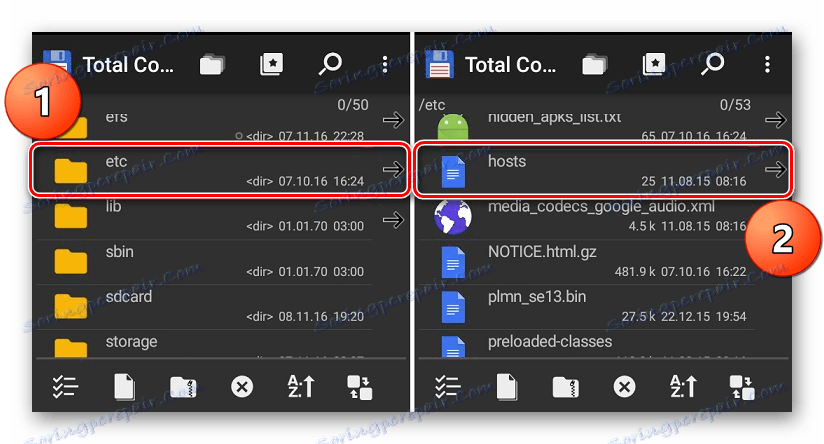
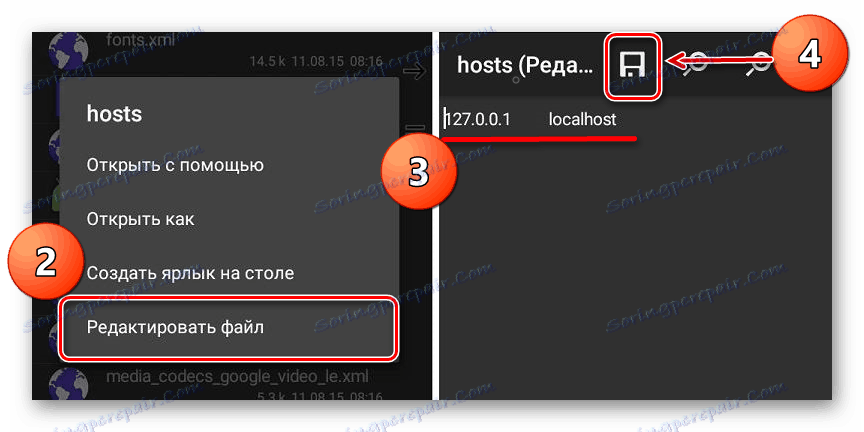
إذا تم تشغيل الخطأ "Code: -20" عن طريق عدوى فيروس ، فإن حذف الإدخالات غير الضرورية من ملف المضيفات وحفظها باحتمالية مطلقة سيساعد في القضاء على المشكلة التي تتم دراستها. باتباع هذه الخطوات ، يمكنك تثبيت أي تطبيق. من أجل حماية نفسك في المستقبل وحماية هاتفك الذكي أو جهازك اللوحي من الآفات ، نوصي بشدة بتثبيت أحد برامج مكافحة الفيروسات المتوفرة.
مزيد من التفاصيل: مكافحة الفيروسات لالروبوت
الطريقة الخامسة: إعادة ضبط إعدادات الجهاز
إذا لم تساعد الحلول المذكورة أعلاه في التخلص من المشكلة "رمز الخطأ: -20" ، فسيتم إعادة تعيين الإجراء الفعال الوحيد إلى إعدادات المصنع. وبالتالي ، يمكنك إرجاع الجهاز إلى الحالة "خارج الصندوق" ، عند تشغيل نظام التشغيل بشكل ثابت ، دون أخطاء أو إخفاقات. ولكن يجب أن يكون مفهوما أن هذا هو إجراء راديكالي - هارد ريسيت ، جنبا إلى جنب مع "تنشيط" الجهاز ، سوف يدمر كل البيانات والملفات المخزنة فيه. بالإضافة إلى ذلك ، سيتم إلغاء تثبيت التطبيقات والألعاب وحذف الحسابات المتصلة والتنزيلات وما إلى ذلك.
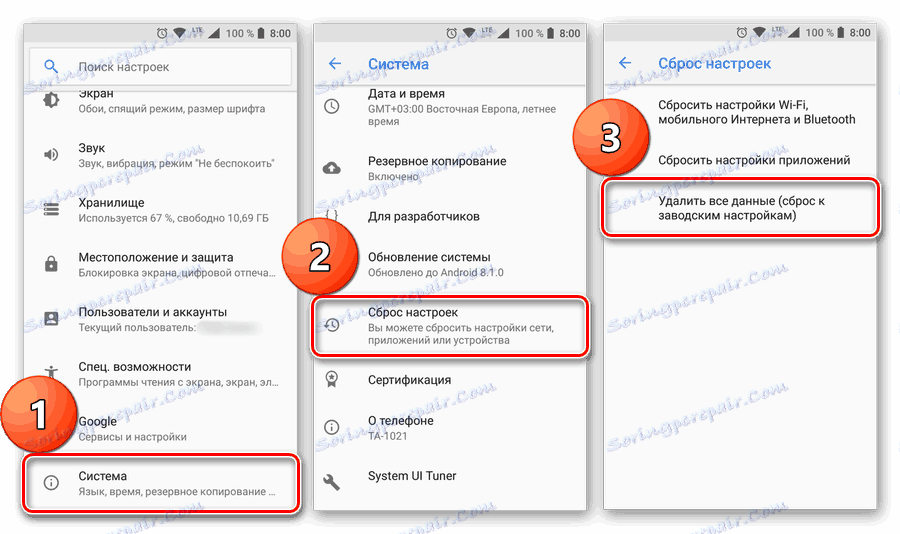
مزيد من التفاصيل: كيفية إعادة ضبط جهاز من Android إلى إعدادات المصنع
إذا كنت مستعدًا للتبرع بالمعلومات لاستخدام جهازك بشكل طبيعي في المستقبل ، ولا تنس فقط الخطأ الوارد في الكود 20 ، ولكن أيضًا عن جميع الأخطاء الأخرى ، فاقرأ المقالة في الرابط أعلاه. ومع ذلك ، قبل الشروع في تنفيذ هذا الإجراء ، نوصيك بالرجوع إلى مادة أخرى على موقع الويب الخاص بنا ، والتي يمكنك من خلالها معرفة كيفية عمل نسخة احتياطية للبيانات على جهاز محمول.
مزيد من التفاصيل: كيفية الاحتفاظ بنسخة احتياطية من المعلومات على هاتف ذكي أو جهاز لوحي باستخدام Android
استنتاج
استعرضت هذه المواد جميع الطرق الحالية للتخلص من إحدى المشكلات في أداء سوق Google Play - "رمز الخطأ: -20" . نأمل أن نكون قد ساعدنا في التخلص منه. في معظم الحالات ، يكفي استخدام الطريقة الأولى و / أو الثانية ، ولكن في بعض الأحيان تحتاج إلى فك ، ثم ربط حساب Google بالجهاز. إذا كان الهاتف الذكي أو الجهاز اللوحي مصابًا بفيروس ، فستحتاج إلى تعديل ملف المضيف ، وهو أمر مستحيل دون استخدام حقوق المستخدمين المميزين. إن إعادة ضبط إعدادات المصنع هو إجراء متطرف ، والذي يستحق اللجوء إليه فقط عندما لا يساعد أي من الخيارات الأبسط.